电脑店U盘装系统-安装原版XP教程(V3.1智能装机版)
发布时间:2011-10-31 17:25:02
点击进入电脑店U盘装系统-程序下载和运行(V3.1智能装机版)
点击进入电脑店U盘装系统-个性化设置和升级安装(V3.1智能装机版)
点击进入电脑店U盘装系统-设置U盘启动教程(V3.1智能装机版)
点击进入电脑店U盘装系统-自动系统安装教程(V3.1智能装机版)
点击进入电脑店U盘装系统-常用功能和工具介绍(V3.1智能装机版)
点击进入电脑店U盘装系统-安装原版Win7教程(V3.1智能装机版)
点击进入电脑店U盘装系统-安装原版XP教程(V3.1智能装机版)
安装原版XP的方法
安装原版XP视频教程
需要用到的工具:winxp原版系统iso镜像+启动U盘
1、进入第一个PE后找到我们事先准备好的xp光盘iso镜像,右键点击加载虚拟磁盘(也可以利用虚拟光驱来加载或者直接用右键里的RAR解压到本地硬盘分区)
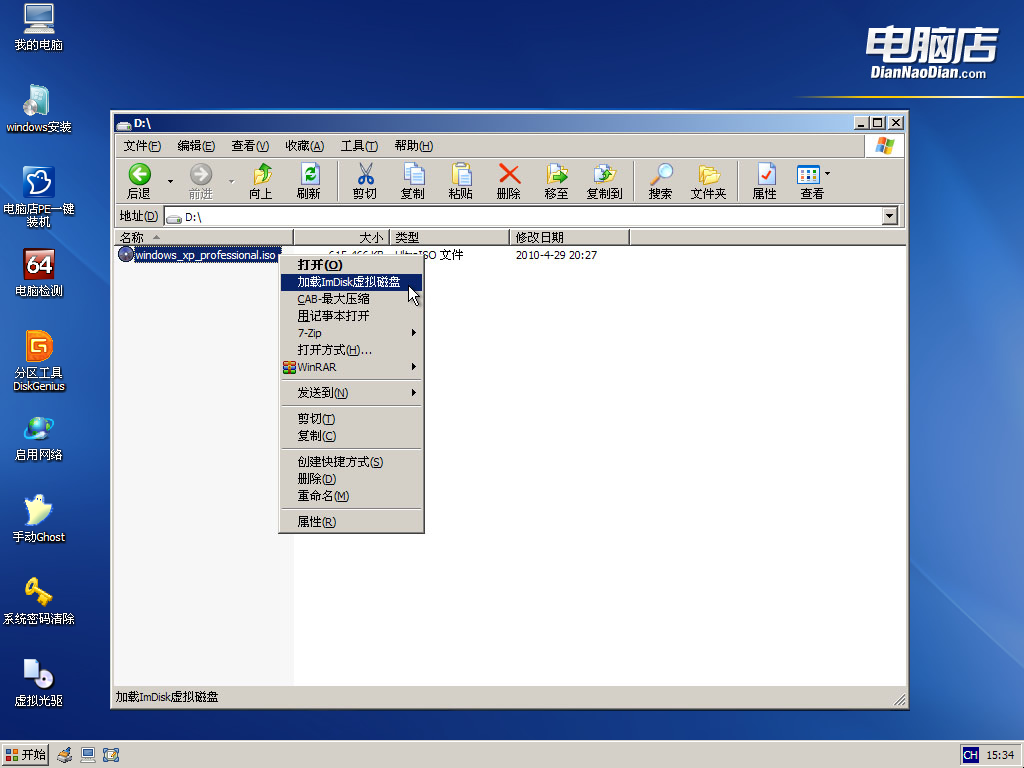

2、打开桌面上的windows安装工具,选择刚才加载的虚拟磁盘(如果前面是直接解压的ISO文件,点浏览的时候选择解压后的目录)

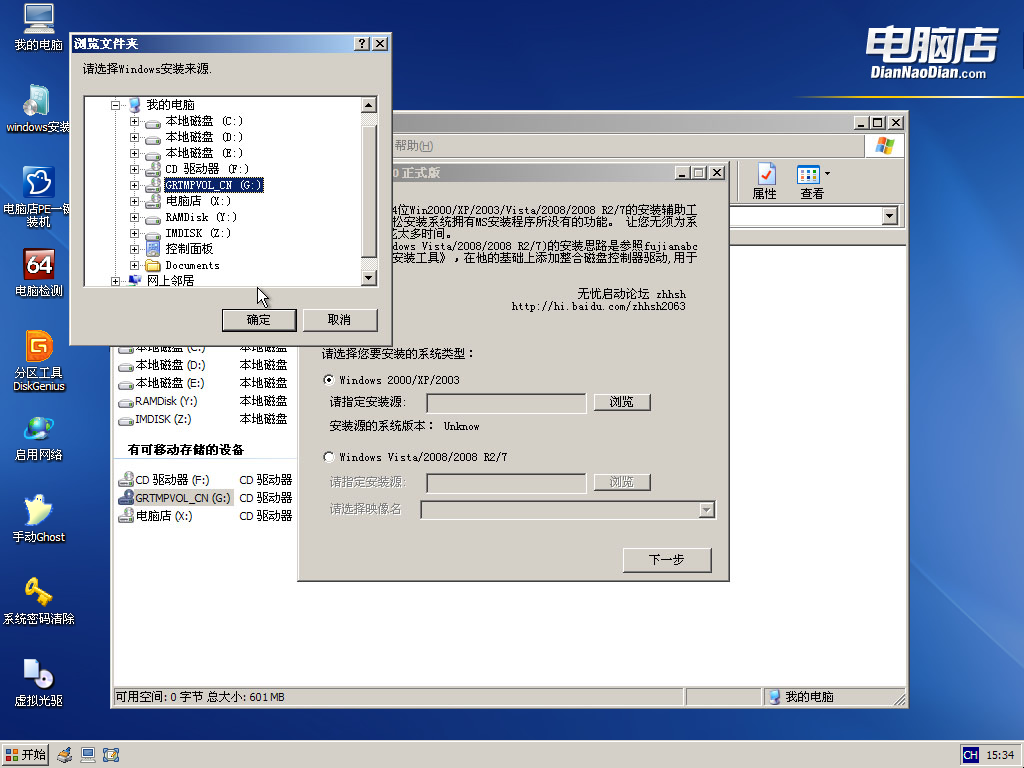
3、点击下一步,后面选择安装和引导分区,一直点击下一步开始安装后等进度条走完重启电脑拔掉U盘就可以继续系统安装了。




第二个PE里安装步骤与此相似,需要注意的是进PE最好设置一下临时文件,防止安装的时候出现内存不存的问题。
责任编辑:电脑店

